
《幻獸帕魯》(英文:Palworld)是一款近期在 Steam 爆紅的動作冒險生存遊戲,遊戲設定在一個居住著「帕魯」的開放世界中,玩家可以戰鬥並捕捉帕魯,也能用它們來建造基地、騎乘和戰鬥。不過目前《幻獸帕魯》僅支援 Windows 系統和 Xbox Game。
那如果你是 Mac 用戶,我們是否能在 iMac 或 MacBook 玩幻獸帕魯呢?答案是可以的,但是需要透過 CrossOver 類模擬器軟體來跑,而且 Mac 需是搭載 Apple 晶片(如:M1、M2 或 M3 晶片),不過要提醒大家,使用模擬器來玩會相對比較卡頓,且如果 Mac 效能不太好,真的會跑得蠻卡的喔!
若擔心買了幻獸帕魯遊戲後,發現在 Mac 玩很卡或不適合,那我們都可以立刻在 Steam 退款,只要遊戲時數不玩超過 2 小時,且在購買後 14 天內都可以申請退款。

如何在 Mac 玩幻獸帕魯?
步驟一:下載 CrossOver 類模擬器
CrossOver 是一款 Mac 電腦上的類模擬器軟體,讓你可以在 Mac 或 Linux 系統上運行 Microsoft Windows 應用程式,我們可以先免費試用 14 天再來考慮是否要購買完整版,開啟 CrossOver 網頁後,在 CrossOver Free 下方點選「Try Now」。
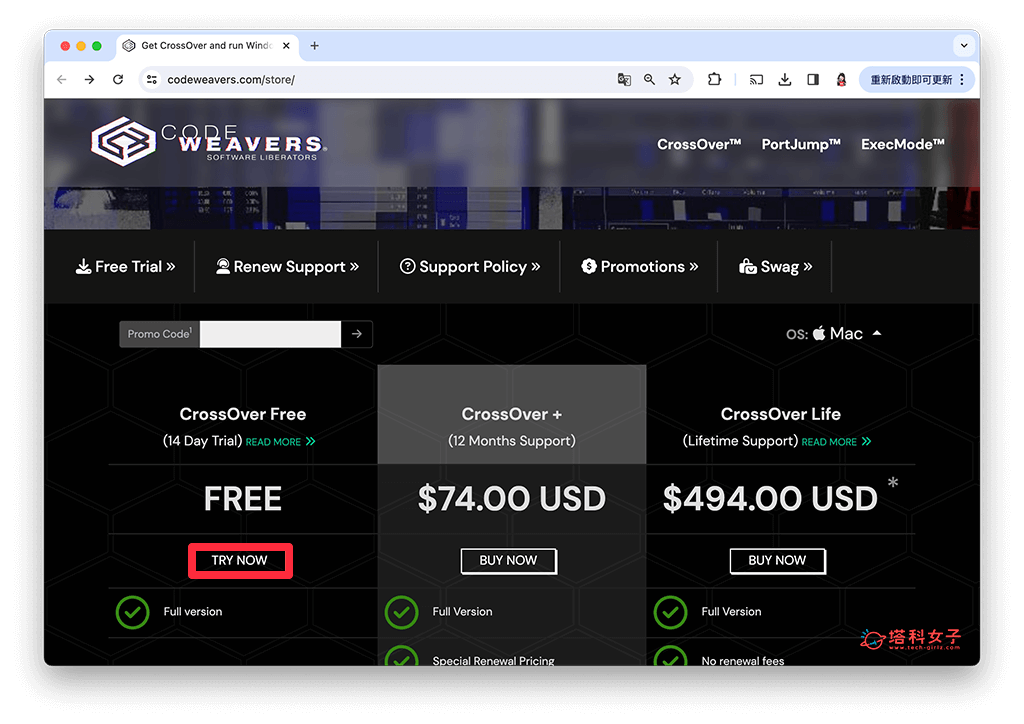
OS 系統選擇 macOS,並依序輸入你的 Name(名稱)和 Email (電子郵件),然後點選 Download Trial Now 開始下載。
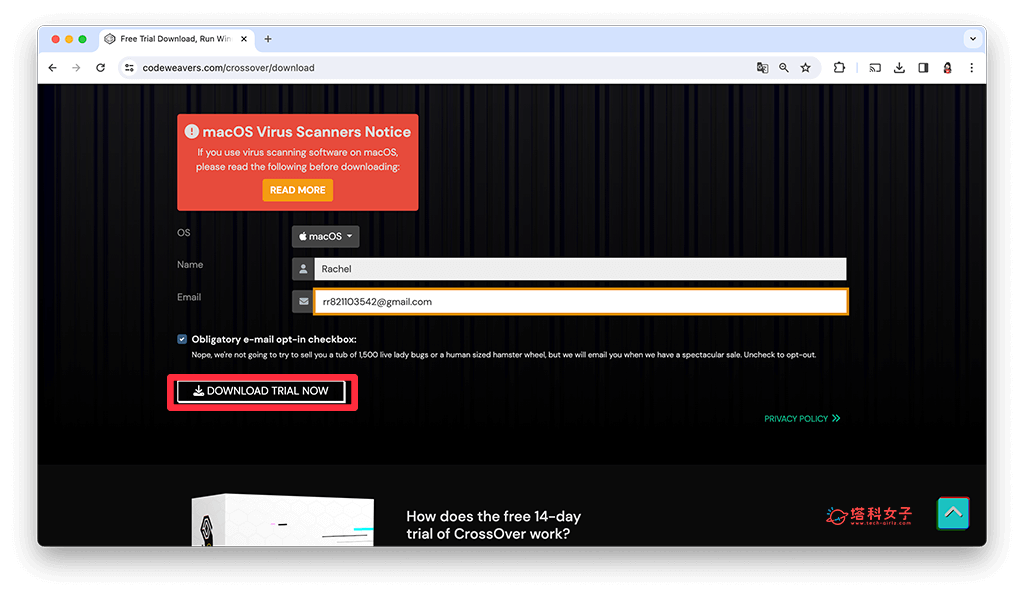
下載好 CrossOver 類模擬器後,在桌面雙擊以開始安裝。
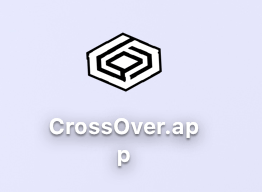
點選「現在試用」。
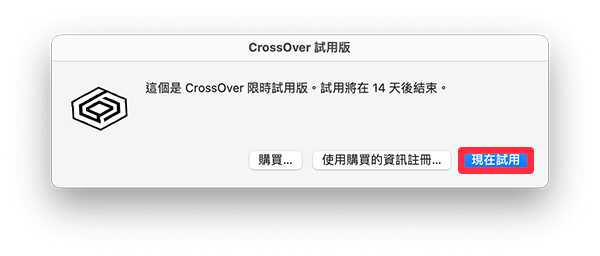
步驟二:在 CrossOver 安裝 Steam
現在請打開 CrossOver 軟體,點選左下角的「安裝」。
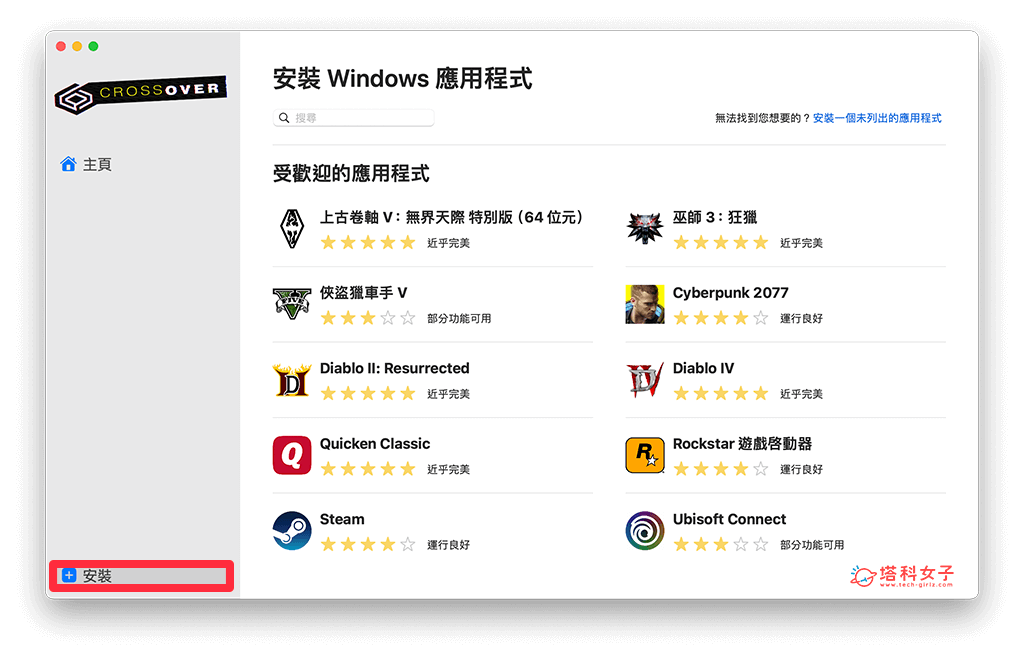
在搜尋欄位輸入 Steam,然後點選 Steam。
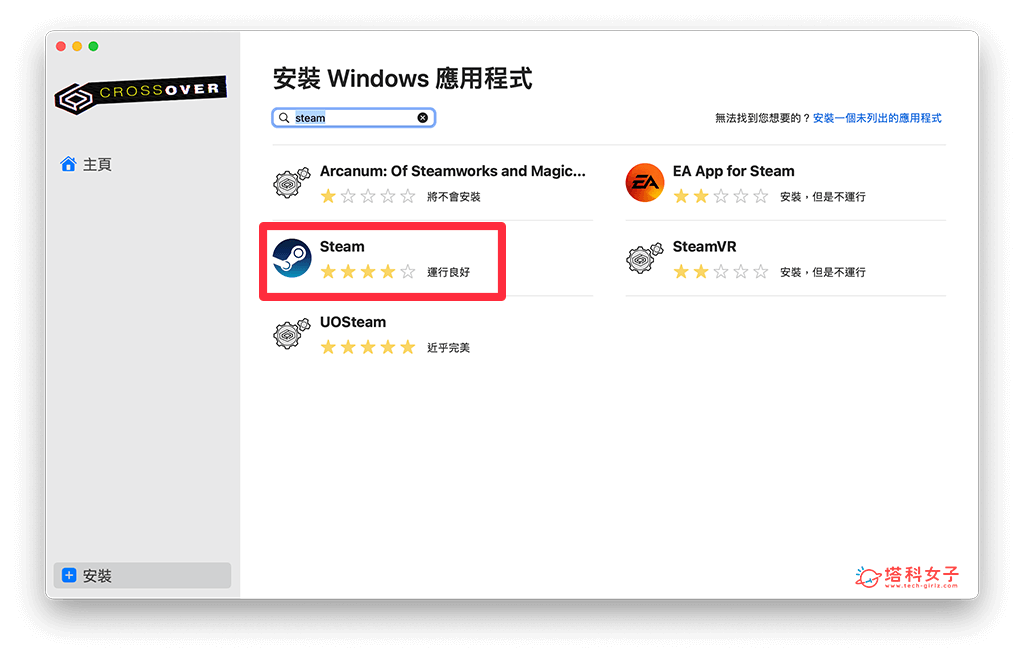
點選「安裝」。
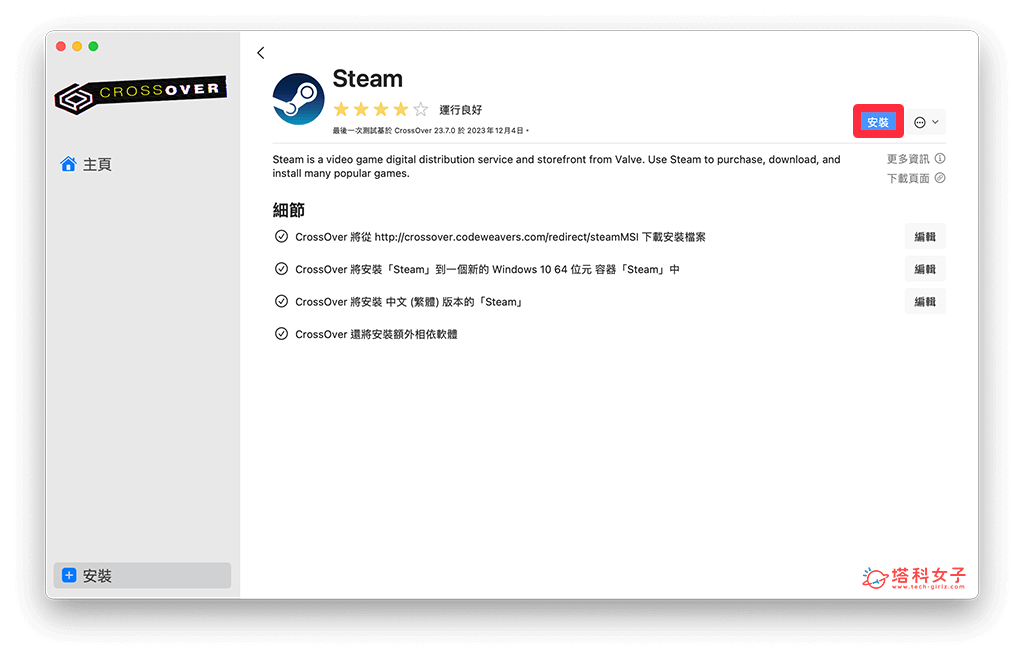
依照指示點選「下一步」完成 Steam 安裝程序。
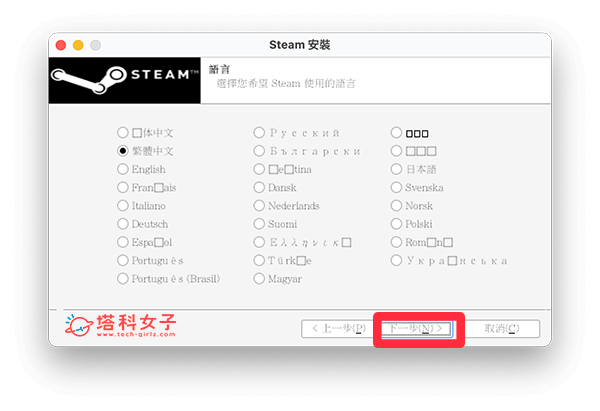
安裝好 Steam 後,在 CrossOver 中點擊 Steam 應用程式。
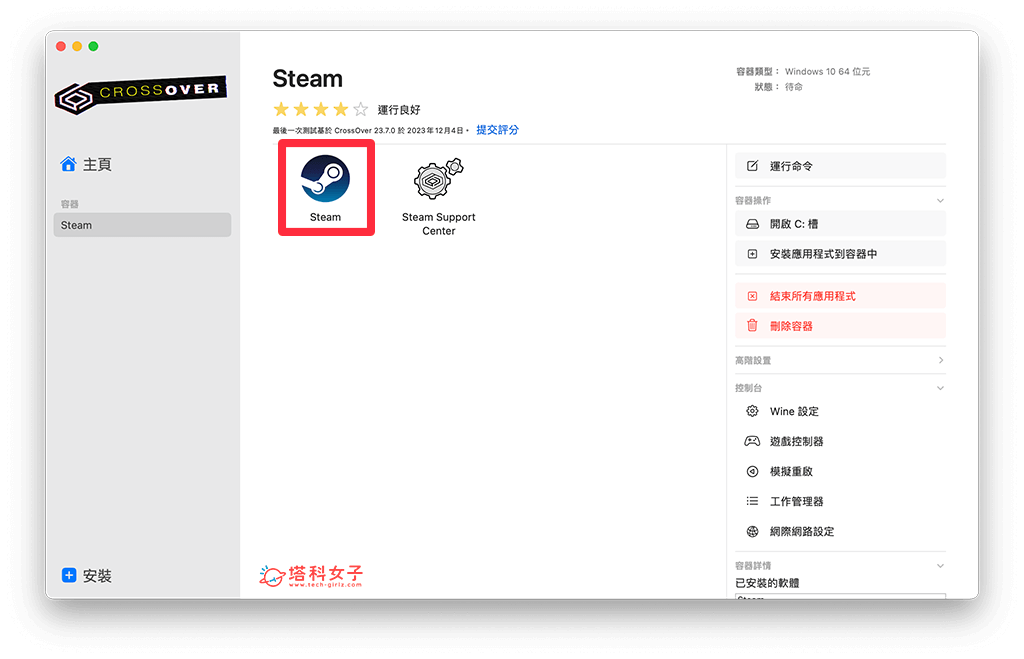
輸入你的 Steam 帳號和密碼來登入。
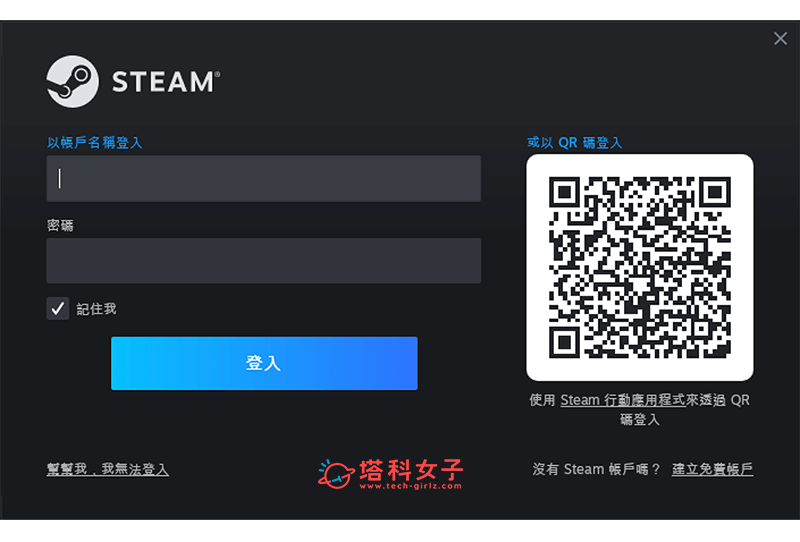
步驟三:下載並安裝《幻獸帕魯》
現在打開 Steam 商店,直接在右上角「搜尋」中輸入「幻獸帕魯」,或者也能在暢銷遊戲中點進去。
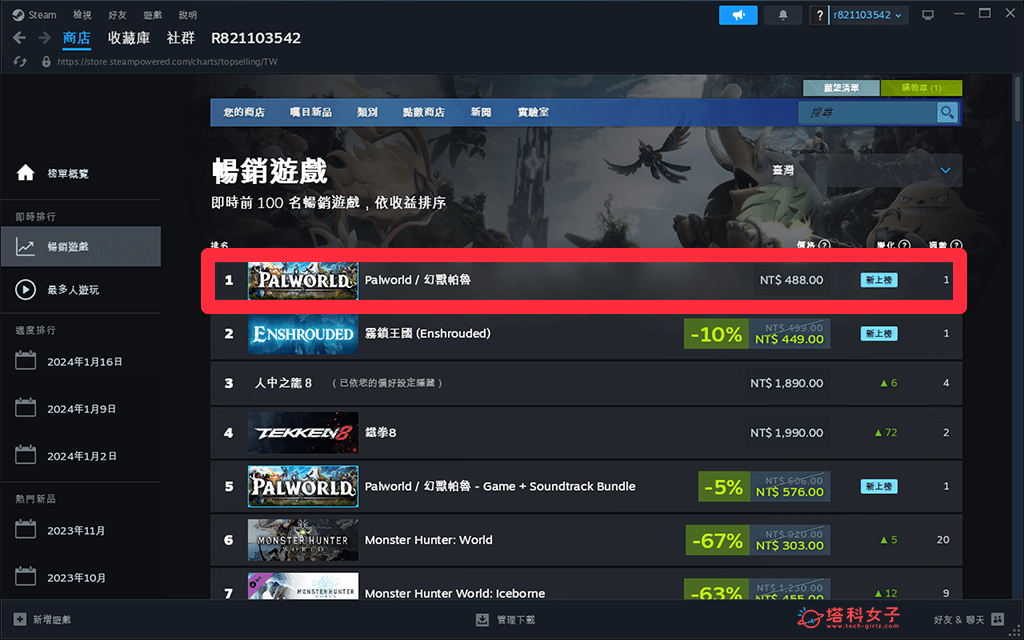
在「購買 Palworld 幻獸帕魯」處點選「加入購物車」。
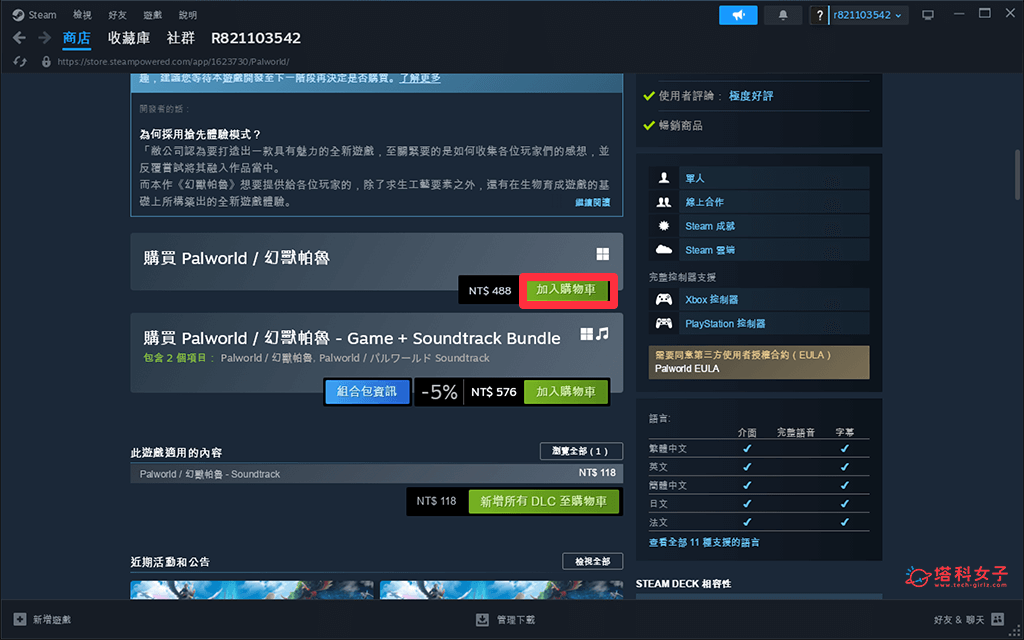
點進購物車,找到你想結帳的 Palworld 幻獸帕魯遊戲,點選「自用」。
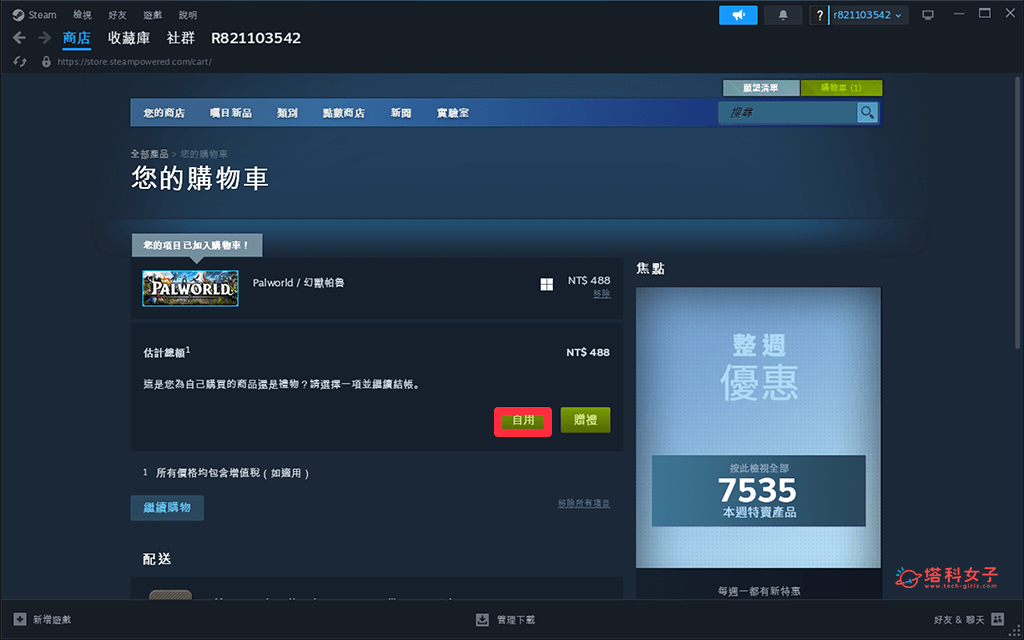
選擇你的付款方式,然後點選「繼續」並完成結帳。
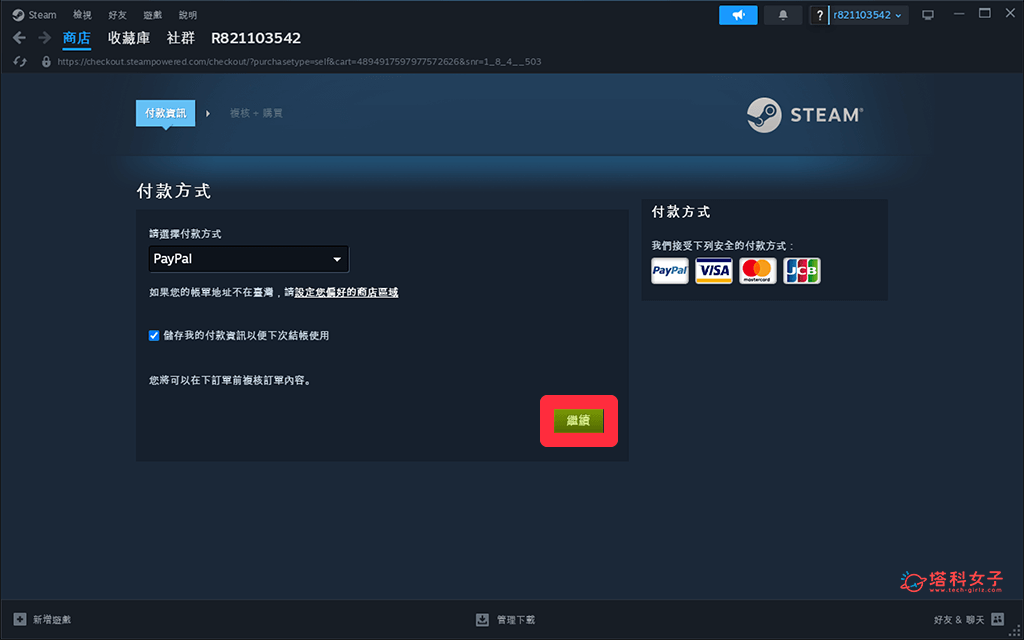
買好幻獸帕魯遊戲後,點進你的收藏庫裡,並在左側點選「Palworld 幻獸帕魯」,點選「安裝」。
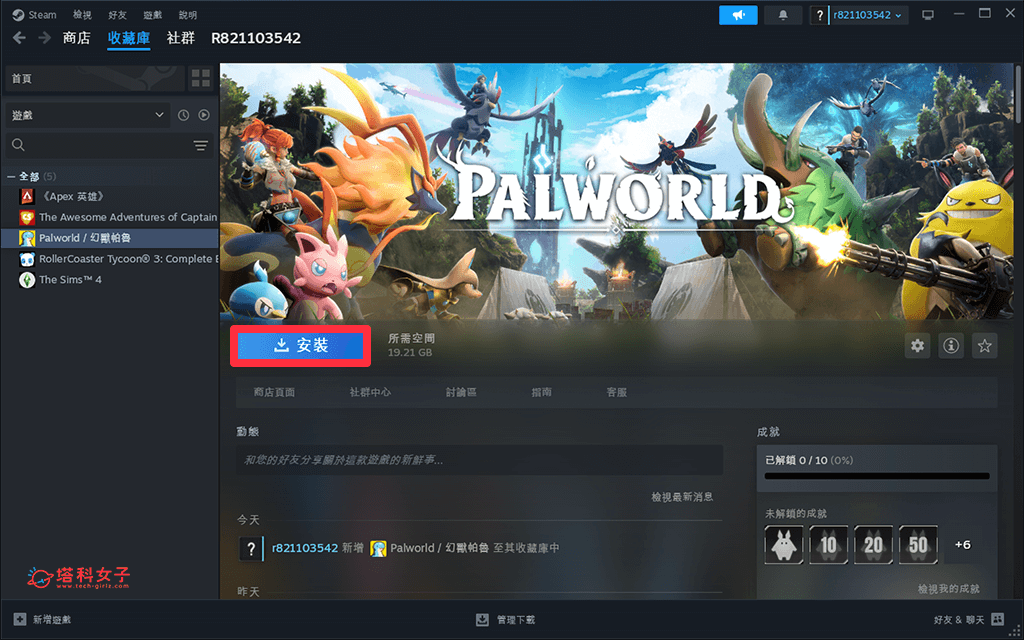
再次確認安裝。
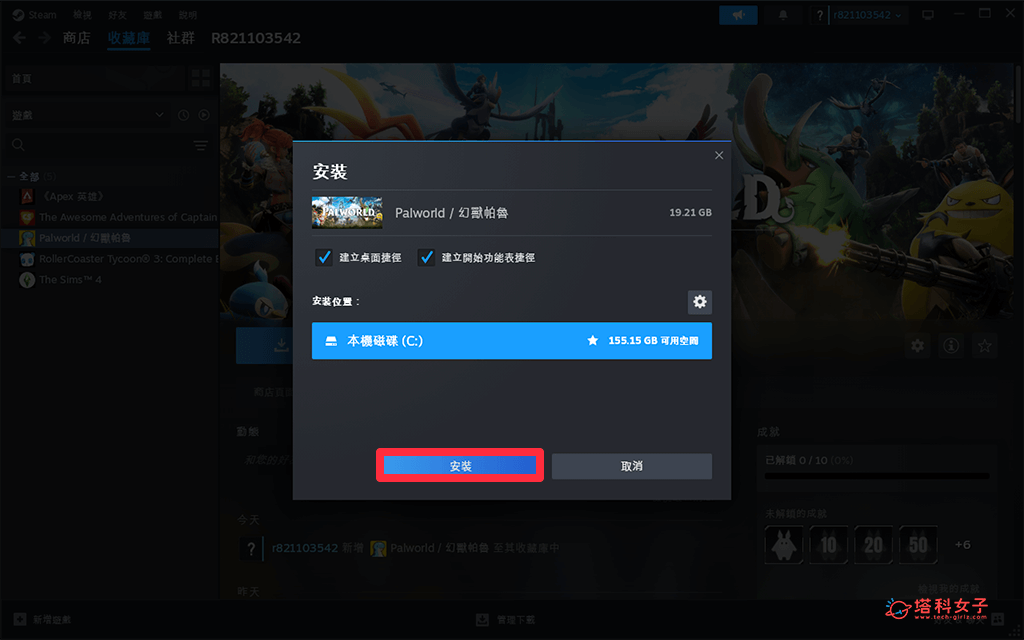
耐心等 Steam 安裝好遊戲後,在 Crossover 軟體中,你就會看到 Palworld 幻獸帕魯了,直接點兩下開啟。
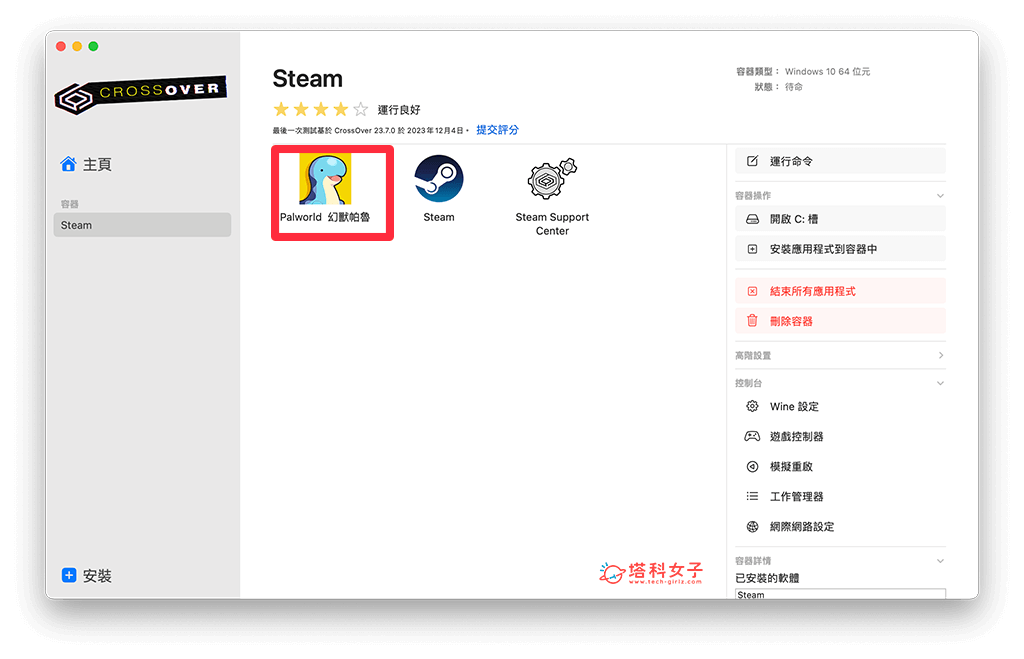
成功啟動後,現在我們就能開始在 Mac 玩幻獸帕魯囉!(萬一你覺得玩起來太卡,或是遊戲體驗不順暢,真的不適合在 Mac 玩,那可以考慮申請 Steam 退款,只要玩該款遊戲的時數不超過 2 小時,且在購買後 14 天內,都可以退款,退款方法點此查看)
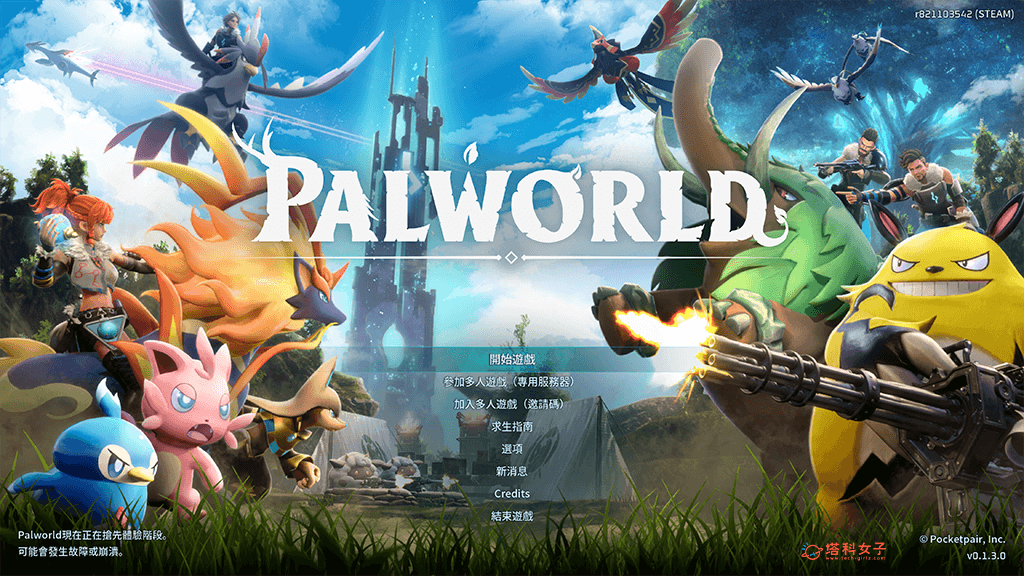
總結
如果你真的很想在 Mac 玩幻獸帕魯,且 Mac 效能也不錯,那可以參考本篇教學的方法透過 CrossOver 模擬器在 Mac 搶先體驗遊戲唷!整體操作步驟其實相當簡單,推薦給大家試試看!
